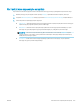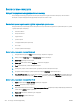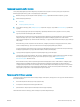HP LaserJet Enterprise Flow MFP M525 - User's Guide
Table Of Contents
- Өніммен танысу
- Өнімді жалғау және бағдарламаны орнату
- USB кабелін пайдаланып өнімді компьютерге жалғап, бағдарламаны орнатыңыз (Windows)
- Желілік кабельді пайдаланып өнімді желіге қосып, бағдарламаны орнатыңыз (Windows)
- USB кабелін пайдаланып өнімді компьютерге жалғап, бағдарламалық құралды орнатыңыз (Mac OS X)
- Желілік кабельді пайдаланып өнімді желіге қосып, бағдарламалық құралды орнатыңыз (Mac OS X)
- Кіріс науалары және шығыс себеттер
- Бөліктер, жабдықтар мен аксессуарлар
- Бөлшектерге, керек-жарақтарға және жабдықтарға тапсырыс беру
- HP компаниясының HP шығармаған жабдықтарға қатысты саясаты
- HP компаниясының жалған өніммен күрес веб-торабы
- Тонер картриджді шамаланған пайдалану мерзімінің соңына жақындағанда басып шығару
- Басқару тақтасы арқылы Өте төмен параметрлер опцияларын қосу немесе өшіру
- Тұтынушының өзі жөндейтін бөлшектер
- Керек-жарақтар
- Тонер картриджі
- Қапсырмалар
- Басып шығару
- Қолдау көрсетілетін принтер драйверлері (Windows)
- Баспа тапсырмасының параметрлерін өзгерту (Windows)
- Баспа тапсырмасының параметрлерін өзгерту (Mac OS X)
- Басып шығару тапсырмалары (Windows)
- Басып шығару төте жолын пайдалану (Windows)
- Басып шығару төте жолдарын жасау (Windows)
- Қағаздың екі жағына автоматты түрде басып шығару (Windows жүйесі)
- Бір параққа бірнеше бетті басып шығару (Windows)
- Бет бағдарын таңдау (Windows)
- Қағаз түрін таңдау (Windows)
- Түрлі қағазға бірінші немесе соңғы бетті басып шығару (Windows)
- Бет өлшеміне лайықтау үшін құжатты масштабтау (Windows)
- Кітапша жасау (Windows)
- Басып шығару тапсырмалары (Mac OS X)
- Алдын ала орнатылған басып шығару параметрлерін пайдалану (Mac OS X)
- Алдын ала орнатылған басып шығару параметрін жасау (Mac OS X)
- Қағаздың екі жағына автоматты түрде басып шығару (Mac OS X)
- Бір параққа бірнеше бетті басып шығару (Mac OS X)
- Бет бағдарын таңдау (Mac OS X)
- Қағаз түрін таңдау (Mac OS X)
- Мұқаба бетті басып шығару (Mac OS X)
- Бет өлшемін лайықтау үшін құжатты масштабтау (Mac OS X)
- Кітапша жасау (Mac OS X)
- Қосымша басып шығару тапсырмалары (Windows)
- Қосымша басып шығару тапсырмалары (Mac OS X)
- Басып шығару тапсырмаларын өнімде сақтау
- Тапсырмаларды бөлгіш бетті қосу (Windows)
- HP ePrint қызметін пайдалану
- HP ePrint бағдарламалық құралын пайдалану
- Apple AirPrint функциясын пайдалану
- HP Smart Print бағдарламасын пайдалану (Windows)
- Оңай ашылатын USB құрылғысынан басып шығару мүмкіндігін пайдалану
- Көшіру
- Әдепкі көшіру параметрлерін жаңадан орнату
- Көшіру үшін кеңейтілген кескін өңдеу мүмкіндіктерін қолдану
- Жалғыз көшірме жасау
- Бірнеше көшірме жасау
- Бірнеше беттен тұратын түпнұсқаның көшірмесін жасау
- Көшіру тапсырмасын салыстыру
- Екі жағына басып шығару (дуплекс)
- Көшірмедегі бейнені үлкейту немесе кішірейту
- Мәтін немесе суреттер үшін көшірме сапасын оңтайландыру
- Көшіру ашықтығын/күңгірттігін реттеу
- Арнайы қағазға көшіру үшін қағаз өлшемін және түрін орнатыңыз
- Тапсырмаларды құру режимін пайдалану
- Кітапты көшіру
- Фотосуретті көшіру
- Сканерлеу/жіберу
- Сканерлеу/жіберу мүмкіндіктерін орнату
- Әдепкі сканерлеу/жіберу параметрлерін өнімнің басқару тақтасында өзгерту
- Сканерлеу үшін кескін өңдеу мүмкіндіктерін қолдану
- Сканерлеу үшін құжат файл түрлерін таңдаңыз
- Мәтін немесе суреттер үшін сканерленген суреттерді оңтайландыру
- Сканерленген суреттер үшін шығыс сапасын немеесе файл өлшемін таңдау
- Бастапқы құжаттардың жақтар санын көрсету
- Сканерленетін кескіндердің ажыратымдылығын таңдау
- Сканерлеу түсін автоматты түрде анықтау
- Бастапқы құжаттардың өлшемін көрсету
- Сканерлеу үшін хабарландыру опцияларын таңдау
- Сканерлеу айқындығын реттеу
- Сканерлеу үшін күңгірттікті реттеу
- Сканерлеу үшін контрастты реттеу
- Сканерлеу үшін фонды тазалау
- Сканерлеу үшін жиектерді өшіру
- Сканерлеу үшін Тапсырма құру режимін қолдану
- Сканерлеу үшін бос беттерді болдырмау
- Сканерлеу үшін кеңейтілген кескін өңдеу мүмкіндіктерін қолдану
- Суретті алдын ала қарау мүмкіндігін пайдалану
- Жылдам орнату мүмкіндігі арқылы құжаттарды сканерлеу және жіберу
- Сканерленген құжатты желілік қалтаға жіберу
- Сканерленген құжатты өнім жадындағы қалтаға жіберу
- Сканерленген құжатты USB флеш жадына жіберу
- Сканерленген құжатты бір немесе бірнеше электрондық пошта мекенжайларына жіберу
- Электрондық поштаны жіберу үшін мекенжайлық кітапты пайдалану
- Сканерленген құжатты SharePoint® торабына жіберу
- Фотосуреттерді сканерлеу
- Факс
- Міндетті факс параметрлерін конфигурациялау
- Факс теру параметрлерін конфигурациялау
- Жалпы факс жіберу параметрлерін конфигурациялау
- Факс төлем кодтарын конфигурациялау
- Факс жіберу тапсырмалары үшін әдепкі опцияларды конфигурациялау
- Факс жіберу тапсырмалары үшін кескін өңдеу мүмкіндіктерін қолдану
- Факстарды мәтіндер немесе суреттер үшін оңтайландыру
- Факстар үшін бастапқы құжаттардың жақтар санын көрсету
- Факстар үшін ажыратымдылықты таңдау
- Факстар үшін бастапқы құжаттардың өлшемін көрсету
- Факстар үшін хабарландыру опцияларын таңдау
- Факстар үшін анықтықты реттеу
- Факстар үшін күңгірттікті реттеу
- Факстар үшін контрастты реттеу
- Факстар үшін фонды тазалау
- Факстар үшін Тапсырма құру режимін пайдалану
- Факстар үшін бос беттерді болдырмау
- Факс жіберу тапсырмалары үшін кескін өңдеуді қолдану
- Құжаттарды Жылдам орнату мүмкіндігі арқылы факспен жіберу
- Факс қабылдау параметрлерін конфигурациялау
- Факстарды басып шығару кестесін пайдалану
- Кіріс факстарды бұғаттау
- Факс қабылдау тапсырмалары үшін әдепкі опцияларды конфигурациялау
- Факстарды мұрағаттау және қайта бағыттау
- Жылдам теру тізімін жасау
- Бар жылдам теру тізіміне нөмірді қосу
- Жылдам теру тізімін жою
- Жылдам теру тізімінен бір нөмірді жою
- Нөмірлерді қолмен енгізу арқылы факс жіберу
- Нөмірді тез теру арқылы факс жіберіңіз
- Жылдам теру тізімінде аттары бойынша іздеу
- Факс мекенжай кітабының нөмірлерін пайдалана отырып факс жіберу
- Факсті тоқтату
- Факс есептері
- Өнімді басқару
- IP желі параметрлерін реттеу
- HP енгізілген веб сервері
- НР ендірілген веб-серверін ашу
- HP енгізілген веб-серверінің мүмкіндіктері
- Ақпарат қойындысы
- Жалпы қойындысы
- Көшіру/басып шығару (Копирование/печать) қойындысы
- Сканерлеу/сандық жіберу (Сканирование/цифровая отправка) қойындысы
- Факс қойындысы (тек факсті модельдерге арналған)
- Ақаулықтарды жою қойындысы
- Қауіпсіздік қойындысы
- HP веб-қызметтері қойындысы
- Желіге қосылу қойындысы
- Басқа сілтемелер тізімі
- Bonjour қызметінің атын өзгерту
- HP қызметтік бағдарламасы (Mac OS X)
- HP Web Jetadmin бағдарламалық құралын пайдалану
- Үнемдеу параметрлері
- Өнімнің қауіпсіздік мүмкіндіктері
- Өнімінің шағын бағдарламалық құралын жаңарту
- Мәселелерді шешу
- «Мәселелерді шешу» тексеру парағы
- Өнімнің тиімділігіне әсер ететін жағдайлар
- Зауытта орнатылған әдепкі параметрлерді қалпына келтіру
- Басқару тақтасының анықтамасы
- Қағаз қате беріледі немесе кептеледі
- Кептелістерді жою
- Кептелу орындары
- Кептелістерді жою үшін автожылжу
- Құжат бергіштегі кептелген қағазды алу
- Шығару қалтасы аймағындағы кептелісті жою
- 1-науадағы кептелістерді жою
- 2-науадағы немесе қосымша 500 парақтық науадағы кептелген қағаздарды шығару
- Тонер картриджінің аймағындағы кептелісті жою
- Кептелген қағазды артқы есіктен және термобекіткіш қасынан алып тастаңыз
- Дуплексердегі кептелістерді жою.
- Кептелісті жою параметрін өзгертіңіз
- Баспа сапасын жақсарту
- Әртүрлі бағдарламалық құралдан басып шығару
- Баспа тапсырмасы үшін қағаз түрінің параметрін орнатыңыз
- Тонер картриджінің күйін тексеру
- Тазалағыш бетті басып шығару
- Тонер картриджін көрнекі тексеру
- Қағаз бен басып шығару ортасын тексеру
- Үнемдеу режимі параметрлерін тексеру
- Басқа принтер драйверін қолданып көру
- Жеке науа туралануын орнату
- Көшіру сапасын жақсарту
- Сканерлеу сапасын жақсарту
- Факс сапасын жақсарту
- Сканер әйнегіндегі кір мен дақтардың болмауын тексеру
- Факс жіберу ажыратымдылық параметрлерін тексеру
- Суретті реттеу параметрлерін тексеру
- Мәтін немесе суреттер үшін факс сапасын оңтайландыру
- Қатені түзету параметрлерін тексеру
- Басқа факс құрылғысына жіберу
- Құжат бергішінің желімді білік пен бөлгіш төсемесін тазалаңыз.
- Бетке шақтау параметрін тексеру
- Жіберушінің факс құрылғысын тексеру
- Өнім басып шығармайды немесе баяу басып шығарады
- Оңай қолданылатын USB баспа ақаулықтарын жою
- USB байланысының ақауларын жою
- Сымсыз желі мәселелерін шешу
- Өнімнің физикалық байланысы нашар.
- Компьютер өнім үшін қате IP мекенжайын пайдалануда (Windows)
- Компьютердің өніммен байланысуы мүмкін емес.
- Өнім желі үшін дұрыс емес сілтеме және дуплекс параметрлерін пайдалануда
- Жаңа бағдарламалық құралдар үйлесімді ақаулықтарды тудыруы мүмкін.
- Компьютеріңіз немесе жұмыс компьютеріңіз дұрыс орнатылмаған.
- Өнім ажыратылған немесе басқа желі параметрлері дұрыс емес.
- Факс мәселелерін шешу
- Өнім бағдарламалық құралының мәселелерін шешу (Windows)
- Mac OS X жүйесіндегі өнім бағдарламалық құралының мәселелерін шешу (Mac OS X)
- Бағдарламалық құралды жою (Windows)
- Принтер драйверін жою (Mac OS X)
- Индекс

Тонер картриджінің күйін тексеру
Тонер картридждерінде қалған пайдалану мерзімін және қолданыста болса, басқа ауыстырылатын
бөліктердің күйін тексеру үшін осы қадамдарды орындаңыз.
1. Өнімнің басқару тақтасындағы негізгі экранда Басқару түймешігіне жылжып барып, түртіңіз.
2. Мына мәзірлерді ашыңыз:
●
Есептер
●
Конфигурация/күй беттері
3. Есепті басып шығару үшін, Жабдықтар күйі опциясын таңдап, содан кейін Басып шығару түймешігін
түртіңіз.
4. Тонер картридждері үшін қалған пайдалану мерзімінің пайызын және қолданыста болса, басқа
ауыстырылатын бөліктердің күйін тексеріңіз.
Басып шығару сапасының мәселелері шамаланған пайдалану мерзімі аяқталатын тонер картриджін
пайдаланғанда орын алуы мүмкін. Жабдықтың деңгей беті жабдық деңгейі өте төмен екенін
көрсетеді. HP жабдығы ең төменгі шегіне жеткенде, сол құрал бойынша HP бастапқы қорғау кепілдігі
аяқталады.
Басып шығару сапасы жарамсыз болып кетпесе, жабдықты қазір ауыстырудың қажеті жоқ. Баспа
сапасы нашарлағанда, орнына салынатын баспа картриджін дайындап қойыңыз.
Тонер картриджін немесе басқа ауыстырылатын бөлшектерді ауыстыру қажеттігін анықтаған кезде,
жабдықтар күйінің беті түпнұсқа HP бөліктерінің нөмірлерін тізімдейді.
5. Түпнұсқа HP картриджін қолданып жатқаныңызды көру үшін тексеріңіз.
Түпнұсқа HP тонері картриджінде “HP” немесе “Hewlett-Packard” сөздері немесе HP таңбасы болады.
НР картридждарын анықтау туралы қосымша ақпаратты қарау үшін www.hp.com/go/
learnaboutsupplies бөліміне өтіңіз.
HP компаниясы жаңа немесе қайта өндірілген HP жабдықтары болып табылмайтын жабдықтарды
пайдалануды ұсынбайды. Олар HP компаниясының өнімдері болмағандықтан, HP компаниясы
олардың әзірленуіне ықпал ете алмайды және сапасын бақылай алмайды. Егер қайта толтырылған
немесе қайта өндірілген тонер картриджін пайдаланып, баспа сапасына қанағаттанбасаңыз, тонер
картриджін түпнұсқа HP тонер картриджімен ауыстырыңыз.
Тазалағыш бетті басып шығару
Төмендегі мәселелерді кез келгені болғанда шаңды және артық тонерді алып тастау үшін тазалағыш бетті
басып шығарыңыз:
●
Басып шығарылған беттерде тонер дақтары бар.
●
Тонер басып шығарылған беттерде жайылған.
●
Қайталанатын таңбалар басып шығарылған беттерде көрінеді.
Тазалағыш бетті басып шығару үшін төмендегі іс рәсімін пайдаланыңыз.
KKWW Баспа сапасын жақсарту 255